メールにGIFを追加する最良の方法
公開: 2021-09-15マーケティングメールは時々当たり障りのないものになることがあります。 では、よく書かれたコンテンツ以外の電子メールをどのように改善しますか? GIFを追加してみてください。
コーディングの経験がなくても、GIFを簡単に追加できます。 この投稿では、電子メールにGIFを追加し、それをマーケティングキャンペーンと適切に統合する方法を説明します。

静止画像とGIF
グラフィックインターチェンジフォーマット(GIF)は、Compuserveが開発した1987年以来存在しているデジタル画像フォーマットです。 これは、1つの画像が複数のフレームでエンコードされるフリップブックに似ています。
静止画像や画像とは異なり、GIFには数秒間続く短いアニメーションがあり、ループすることがよくあります。 最も効果的なGIFの中には、動きのある特定の部分しかないものがあり、画像全体をアニメーション化する必要はありません。

Litmusによる2020年の電子メールの状態に関する調査によると、マーケターの約51%が一部の電子メールでGIFを使用しています。
Dell XPS 12 Convertible Ultrabookは、電子メールでGIFを使用することの注目すべき成功の1つです。 デルのメールストラテジストであるDavidSierkが送信した2012年のメールには、ウルトラブックがラップトップからタブレットにどのように移行するかを示すGIFが含まれていました。
デルでは、コンバージョンが103%増加し、ウルトラブックの収益が2倍になりました。
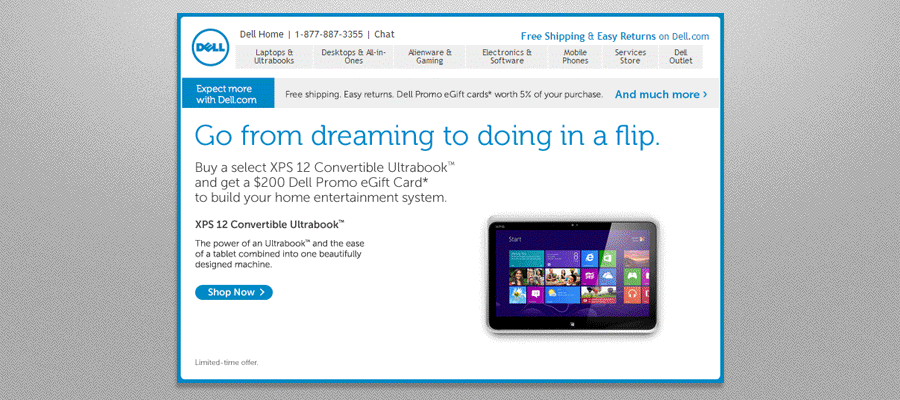
Nielsen Norman Groupの調査によると、アニメーションGIFを使用していない電子メールに対して人々はより肯定的な反応を示しています。 GIFは控えめに、特定の目的にのみ使用するのが最善ですが、適切に実行され、完全に配置されたGIFは、電子メールリーダーを有料の顧客に変えることができます。
メールのGIFが魔法のように機能する4つの理由
Outlook 2007から2016デスクトップを除いて、ほとんどの電子メールクライアントはGIFファイル形式をサポートしています。 アプリのデスクトップおよびモバイルメールクライアントから、またはクライアントのWebサイトから直接表示することもできます。
- GIFは読者の注意を引く
メールにGIFを追加すると、顧客の注意を引くのに役立ちます。 そうすることで、召喚状(CTA)に向けて行動させることができます。
- それは複雑なアイデアを単純化することができます。
GIFを使用すると、電子メールにあまり冗長性を持たせることなく、複雑なプロセスや指示を説明できます。
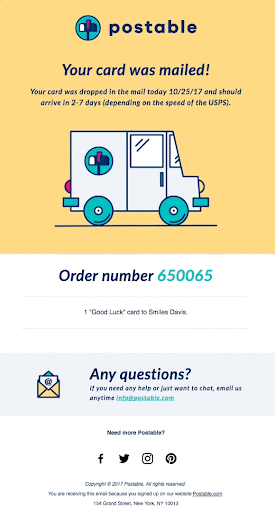
- GIFは、製品やサービスのデモンストレーションに役立ちます。
GIFは、人々がなじみのない革新的な製品を紹介し、独自の機能を数秒で紹介するのに役立ちます。
- それはあなたの読者をあなたの新しいコンテンツに興奮させることができます。
GIFは、今後のショーや製品など、今後の予定をプレビューするのに最適です。 静止画像は1つに制限されていないため、1つのアニメーションで複数のティーザーを使用すると視聴者が好奇心をそそられる可能性があります。
メールにGIFを追加するときに覚えておくべき7つのこと
1.GIFをサポートする電子メールクライアントを使用します。 メールを送信するときは、受信者がGIFをサポートするメールサービスを使用していることを確認してください。 幸い、Outlook 2007から2016を除いて、ほとんどすべての電子メールクライアントがGIFを使用して電子メールを送受信できます。
2.専門外のGIFを使用しないでください。 GIFを使用する前に、GIFが視聴者に適しているかどうかを常に自問してください。 GIFがプロフェッショナルに見えることを確認してください。
3.GIFをCTAと一致させます。 製品やサービスのデモンストレーション以外に、GIFの最良の使用法の1つは、読者をCTAに案内することです。 GIFには、リンクをたどっている場合でも、オファーを表示している場合でも、メールを読んだ後に何をすべきかについてのメッセージが含まれている必要があります。
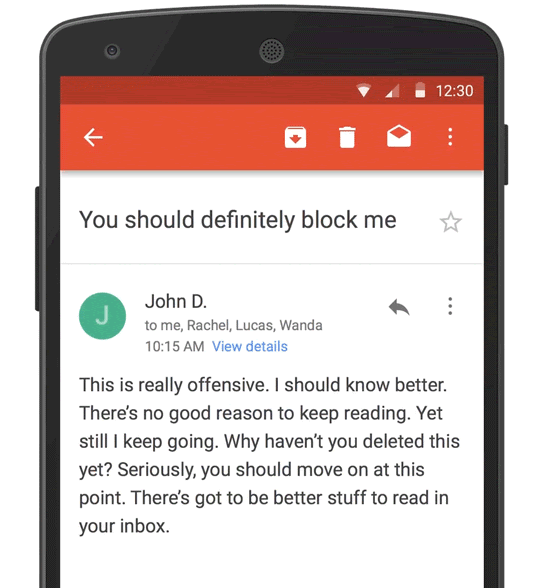
4.目的またはコンテキストなしでGIFを追加しないでください。 GIFは、情報提供であろうと娯楽であろうと、コンテンツの全体的な目的に貢献する必要があります。 そうでない場合は、顧客を引き付けるのではなく、追い払う可能性があります。繰り返しになりますが、ターゲットオーディエンスについて徹底的な調査を行うのが最善です。
5.オンラインで入手できるものを使用する代わりにカスタムGIFを作成します。 人気のあるGIFは、注目を集める力があるため、使いたくなるかもしれません。 ただし、マーケティングメッセージを反映したカスタムGIFを作成することをお勧めします。
6.読み込みの遅いGIFを追加しないでください。 アップロードする前に、GIFがすばやく読み込まれ、スムーズにアニメーション化されることを確認してください。 フレームがフリーズしているように見える場合は、GIFファイルのサイズを調べ、可能であればサイズを小さくしてください。 GIFファイルは、リーダーの画面にすばやく読み込まれ、シームレスにアニメーション化されるように、2.5MB以下にする必要があります。

7.GIFの一部だけをアニメーション化します。 一部の読者は、GIFが気を散らすことに気づきます。 顧客が電子メールの要点を消化しているときに邪魔をしたくない場合は、GIFの一部のみをアニメーション化してみてください。 このようにして、GIFアニメーションを鑑賞しながら、メールのメッセージに集中することができます。
メールにGIFを挿入する方法
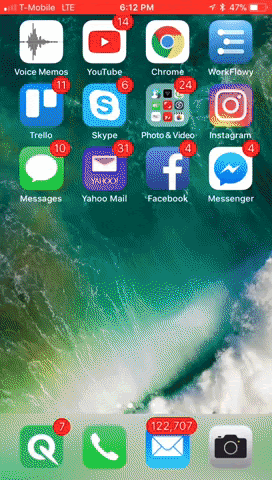
メールにGIFを挿入するのは非常に簡単です。 まず、GiphyなどのWebサイトから作成またはダウンロードするには、短いアニメーションビデオが必要です。
GIFを追加するときは、メールに正しく追加するために次の点に注意してください。
GmailにGIFを追加する
- GIFが最も適している電子メールの部分を選択します。
- [写真の挿入](添付ファイルではない)をクリックします。
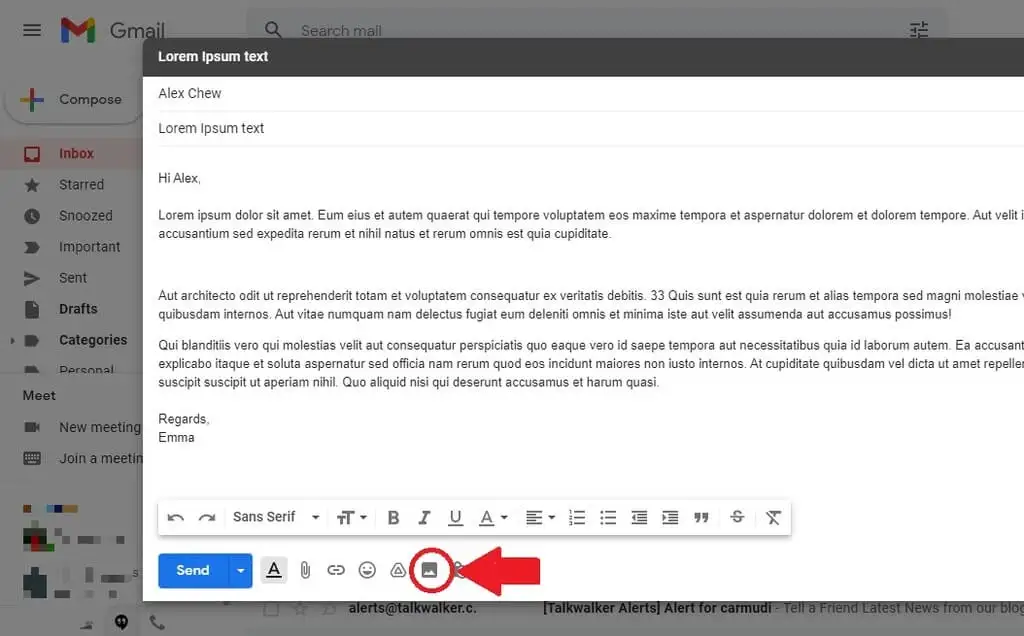
- パソコンまたはGoogle+アルバムからGIFファイルを選択し、[アップロード]をクリックします。
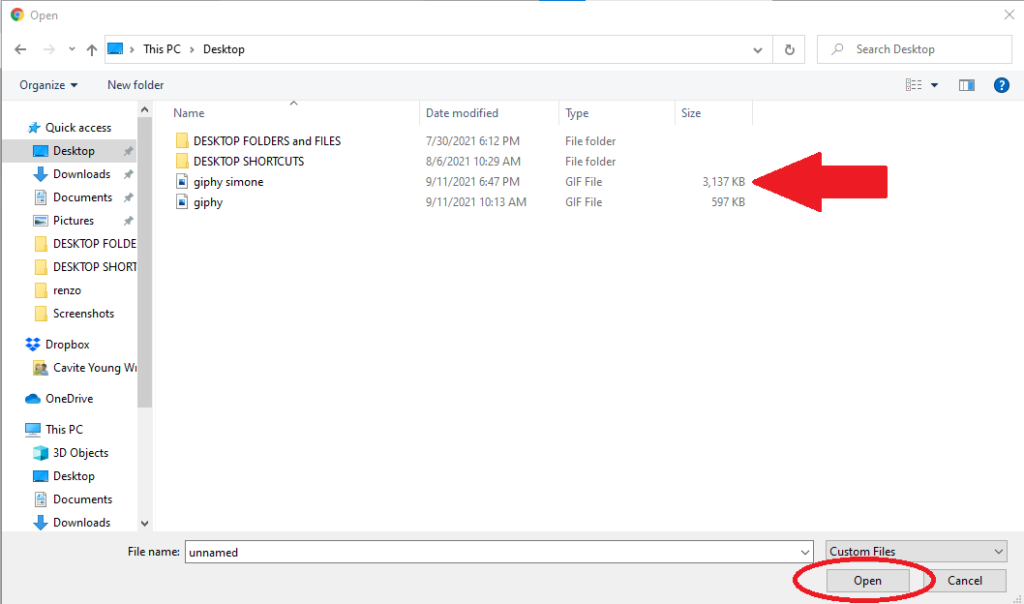
- [整列]ボタンを使用して、電子メールの本文へのGIFの配置を変更することもできます。
OutlookでGIFを追加する
- GIFを配置するメールセクションをクリックします。
- [画像をインラインで挿入]を選択します。
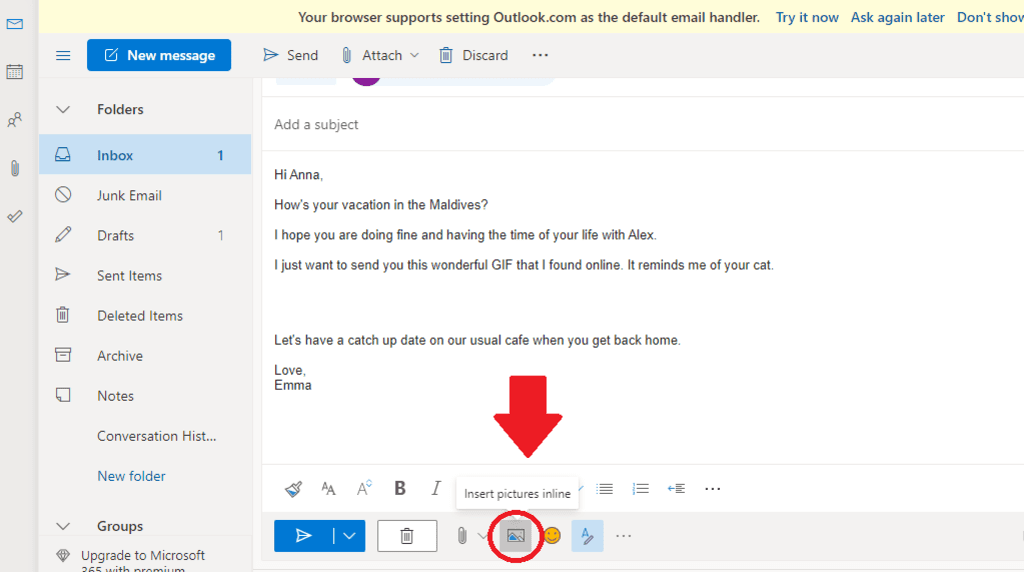
- コンピューターからGIFを選択します。
- メールページの下部にある[挿入]ボタンをクリックします。
YahooメールにGIFを追加する
- [作成]ボタンを選択してメールを作成します。
- GIFを埋め込みたい部分をクリックします。
- 下部のツールバーにあるGIFアイコンを選択します。 人気のあるGIFのコレクションからGIFを選択して、メールに挿入します。
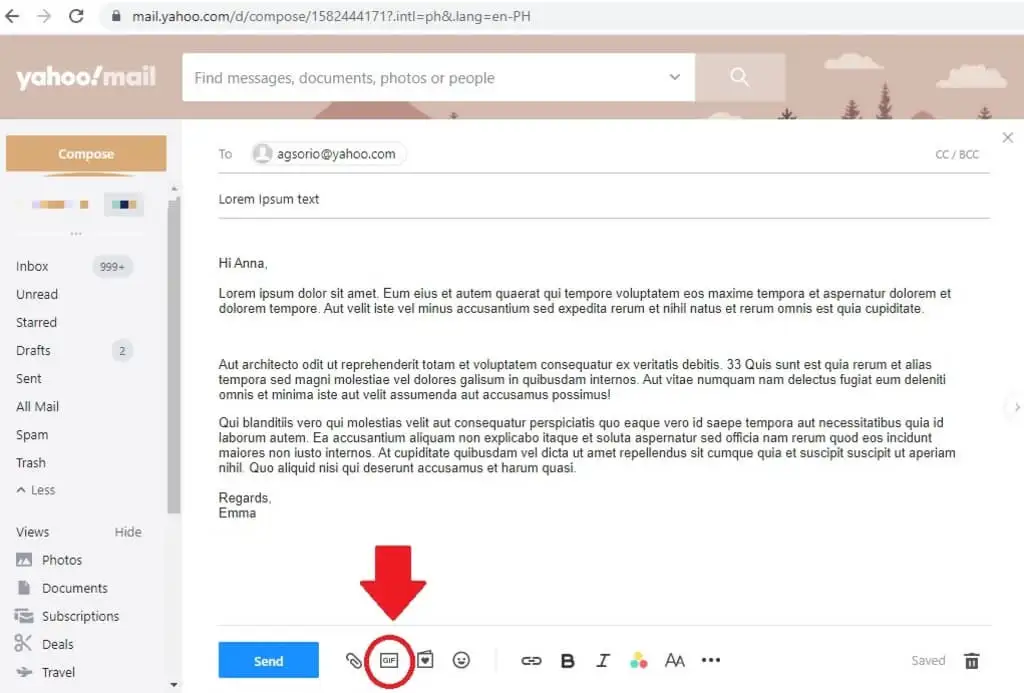
- GIFのサイズを変更するには、画像にマウスを合わせます。
- GIFの右上隅にある3つのドットのアイコンをクリックし、[小]または[大]を選択します。
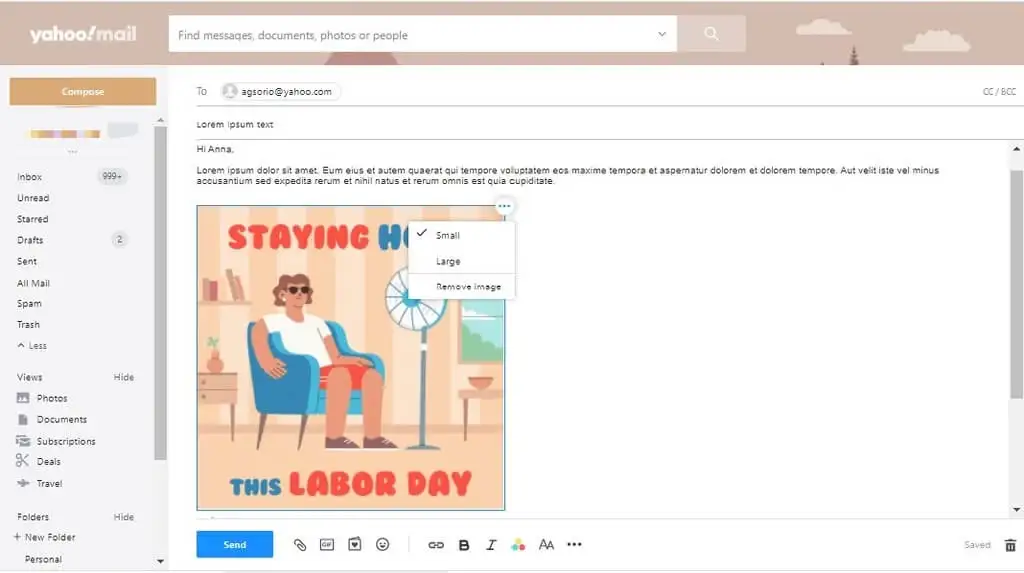
メールにGIFを埋め込む
以下の手順に従って、GIFをメールに埋め込むこともできます。 この方法では、GIFのリンクまたはソースが必要です。
- メールの本文に、次のコードを貼り付けます。
<img src =” https://online-tech-tips.com/bestpic.gif” width =” 200” height =” 300” alt =” OTTGIF” border =” 0”>
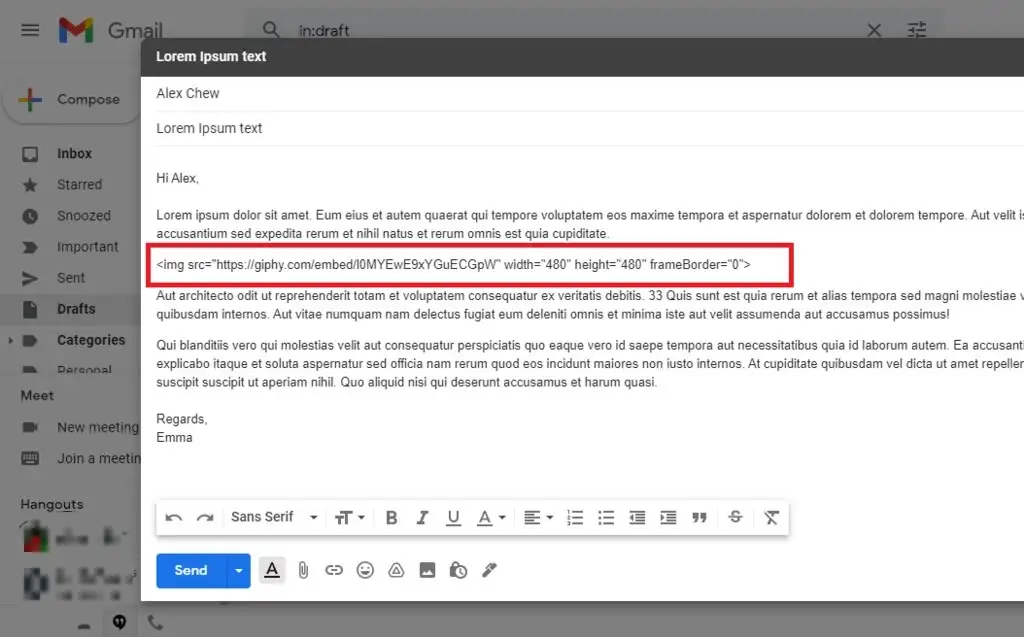
- 引用符で囲まれた値を変更します。 img srcは、追加したいGIFのリンクで変更してください。
- 好みに応じて幅と高さの値を変更できます。
- GIFの代替テキストとしてaltを変更することもできます。また、GIFに境界線を付ける場合は、その値を1に変更します。
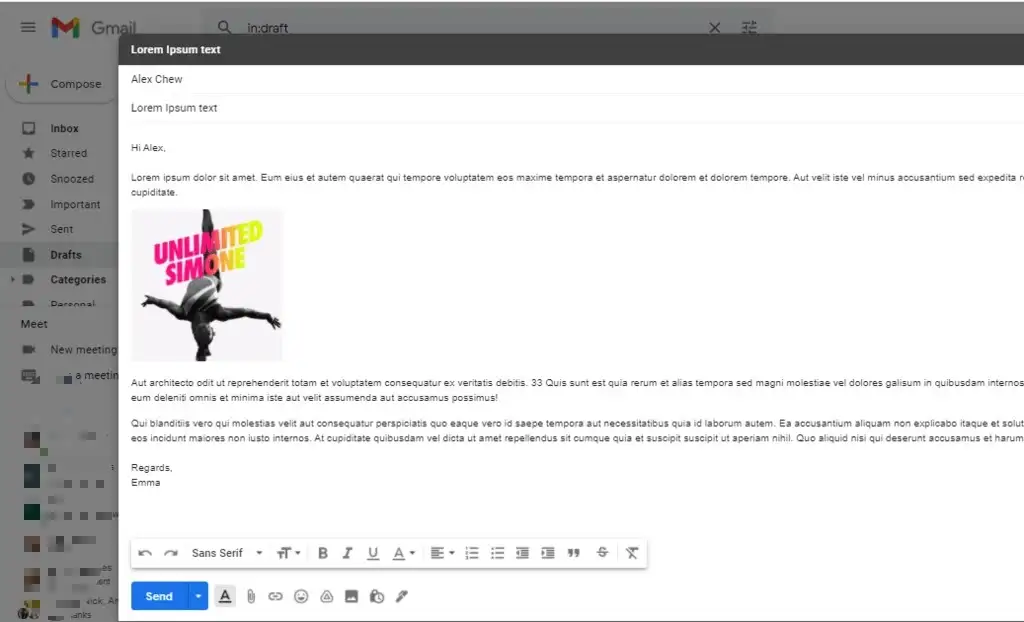
GIFを作成するための最高のソフトウェア
AdobeAnimationやPhotoshopCS6などのアニメーションソフトウェアがあれば、GIFの作成は比較的簡単です。 ただし、これらのプログラムを実行できるPCまたはデバイスを所有していない場合は、次の方法を試すことができます。
- ワンダーシェアFilmora
- 才能のあるモーション
- Photoscape
- GIFPal
- ピカシオン
- MakeaGIF
- Gimp
メールにGIFを挿入することについてどう思いますか? 以下にあなたの考えをコメントしてください。
